Instagram hat sich nach Facebook zu einer der meistgenutzten Plattformen entwickelt. Weltweit erfreut sie sich bei fast allen Generationen großer Beliebtheit. Diese Popularität verdankt sie ihrer Fähigkeit, Menschen zu verbinden, das Posten und Teilen von Inhalten zu ermöglichen, und das alles unter Berücksichtigung der Nutzersicherheit. Es gibt zahlreiche Neuerungen, die Instagram eingeführt hat. Eine davon betrifft die Möglichkeit zu sehen, wer einen Instagram-Beitrag geteilt hat. Wenn Sie diese Funktion nutzen möchten, sind Sie hier genau richtig. Dieser Artikel vermittelt Ihnen alle Grundlagen dieser neuen Option.
Wie Sie sehen können, wer Ihren Instagram-Beitrag geteilt hat
Eine der grundlegenden Voraussetzungen, um einzusehen, wer Ihren Beitrag geteilt hat, ist ein Instagram-Geschäftskonto. Lesen Sie den Artikel aufmerksam, um die Methode kennenzulernen, mit der Sie die Information erhalten, wer Ihren Instagram-Beitrag geteilt hat.
Hinweis: Da die Einstellungsmöglichkeiten bei Smartphones variieren können, sind die nachfolgenden Anweisungen möglicherweise nicht zu 100 % auf Ihr Gerät übertragbar. Die folgenden Schritte wurden auf einem OnePlus Nord zur Veranschaulichung durchgeführt.
Warum kann ich nicht sehen, wer meinen Instagram-Beitrag geteilt hat?
Ein Hauptgrund, warum Sie nicht einsehen können, wer Ihren Instagram-Beitrag geteilt hat, ist, dass Sie kein Geschäftskonto haben. Mit einem herkömmlichen Konto sehen Sie lediglich, wie oft Ihr Beitrag geteilt wurde, jedoch nicht, von wem. Wenn Sie also erfahren möchten, wer Ihre Beiträge geteilt hat, sollten Sie zunächst ein Instagram-Geschäftskonto einrichten.
Benachrichtigt Instagram, wenn jemand meinen Beitrag teilt?
Nein, Instagram sendet keine Benachrichtigung, wenn jemand Ihren Beitrag teilt. Wenn ein Nutzer Ihren Beitrag per Direktnachricht (DM) weiterleitet, werden Sie nicht informiert. Wird Ihre Story von einem Nutzer mit einem öffentlichen Profil als Beitrag geteilt, können Sie die Story einsehen. Bei privaten Konten ist dies jedoch nicht möglich.
Erhalte ich eine Benachrichtigung, wenn jemand meinen Beitrag auf Instagram teilt?
Nein. Aus Datenschutzgründen sendet Instagram keine Benachrichtigung an den Nutzer, wenn dessen Beitrag als Direktnachricht geteilt wurde. Sie können lediglich die Anzahl der Teilungen überprüfen, indem Sie die „Insights“-Option des Beitrags aufrufen. Eine detaillierte Anzeige der teilenden Personen ist nicht möglich.
Wie kann ich einsehen, wer meinen Beitrag geteilt hat?
Führen Sie die folgenden Schritte aus, um zu sehen, wer Ihren Instagram-Post geteilt hat.
Hinweis: Für diese Schritte ist ein Geschäftskonto erforderlich.
1. Wählen Sie den gewünschten hochgeladenen Beitrag aus.
2. Tippen Sie unter dem Beitrag auf „Insights anzeigen“.
3. Innerhalb der Post Insights finden Sie diese Optionen:
- Erreichte Konten
- Interaktionen mit Inhalten
- Profilaktivität
4. Das Pfeilsymbol „Senden“ zeigt an, wie oft der Beitrag geteilt wurde.
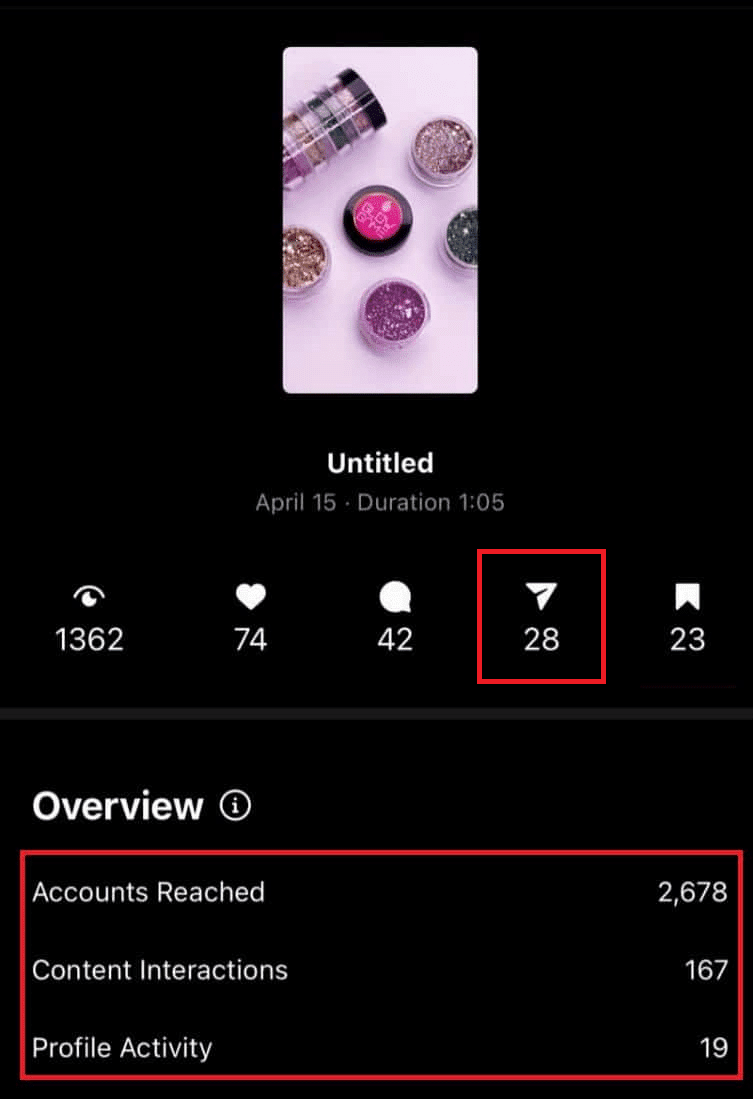
Wie kann ich sehen, wer meine Instagram-Bilder geteilt hat?
Um zu sehen, wer Ihre Instagram-Bilder geteilt hat:
1. Wählen Sie den entsprechenden, von Ihnen hochgeladenen Beitrag aus.
2. Tippen Sie auf „Insights anzeigen“.
3. Das Pfeilsymbol „Senden“ zeigt die Anzahl der Weiterleitungen Ihres Beitrags an.
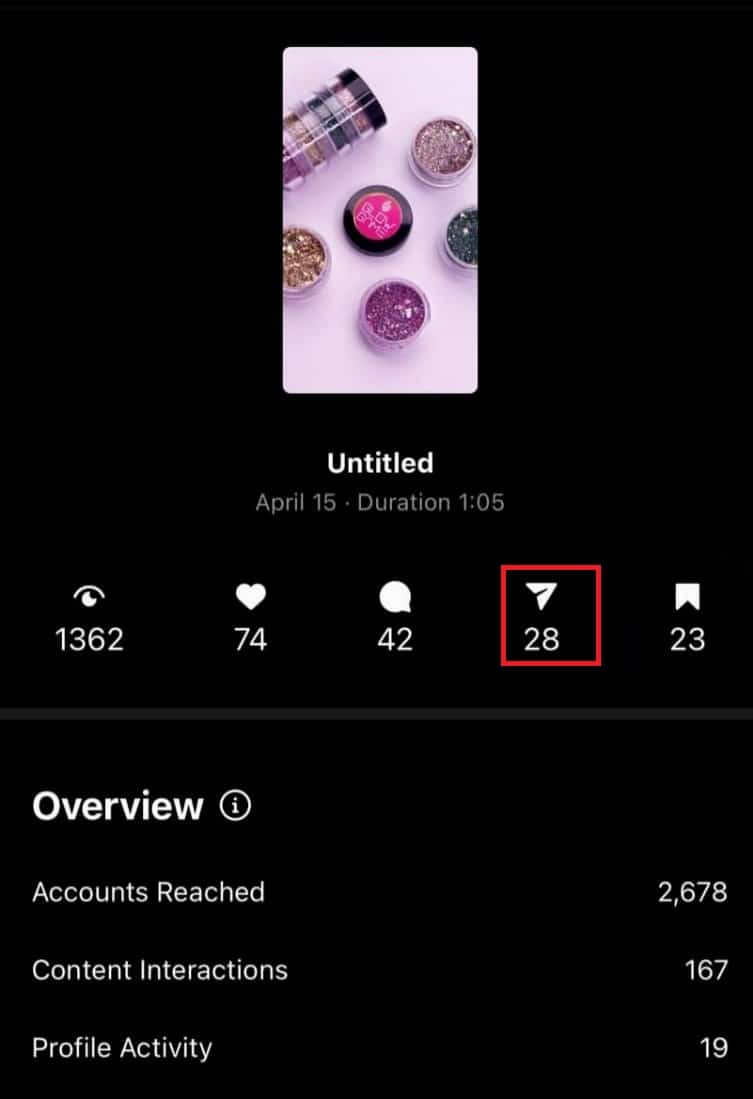
Wie sehe ich, wer meinen Instagram-Beitrag geteilt hat?
Hinweis: Die „Insights“-Option gibt Ihnen Aufschluss darüber, wie oft Ihr Beitrag geteilt wurde. Namen der Teilenden werden jedoch nicht angezeigt.
1. Wählen Sie den entsprechenden Beitrag aus und tippen Sie auf „Insights anzeigen“.
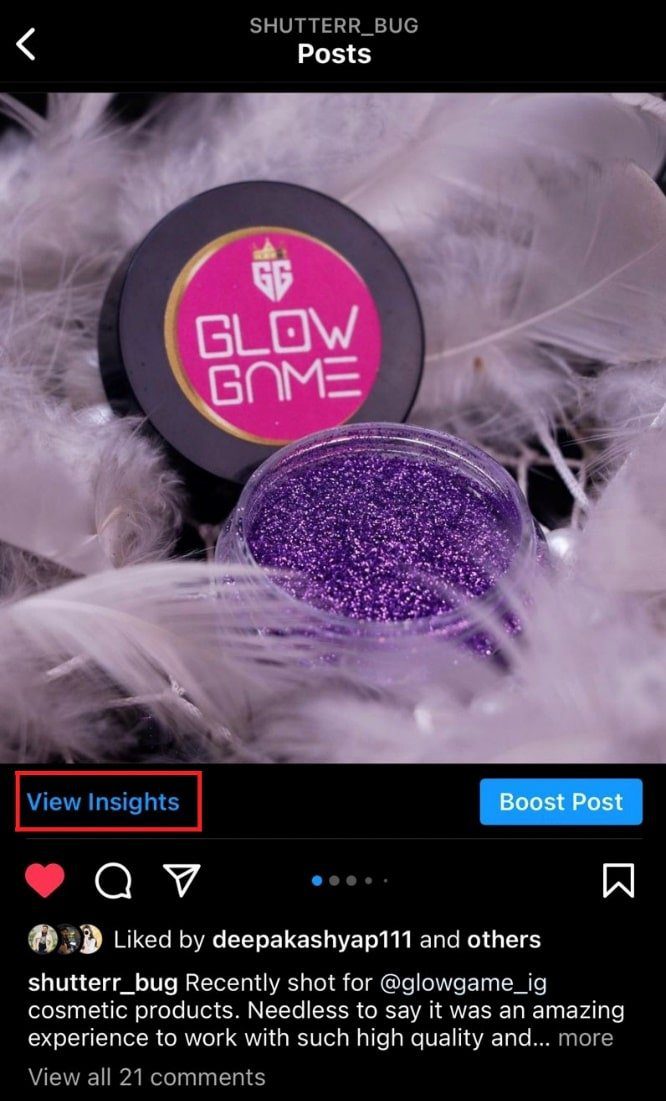
2. Suchen Sie das Pfeilsymbol „Senden“, das die Anzahl der Weiterleitungen angibt.
Lesen Sie auch: So heben Sie die Stummschaltung einer Story auf Instagram auf
Wie kann ich sehen, wer meinen Instagram-Beitrag als Nachricht geteilt hat?
Sie können die „Insights“ Ihres Instagram-Beitrags als Nachricht von einem aktualisierten Instagram-Konto auf Ihrem Smartphone überprüfen. Mit der „View Insights“-Option lässt sich jedoch lediglich die Anzahl der Teilungen einsehen, nicht die Identität der teilenden Personen. Befolgen Sie die oben genannten Schritte, um zu sehen, wie oft Ihr Beitrag geteilt wurde.
Wie kann ich einsehen, wie viele Personen meine Instagram-Posts versenden?
Die Methode, um die Anzahl der Personen zu sehen, die Ihren Instagram-Beitrag versenden, ist ganz einfach.
1. Wählen Sie den gewünschten Beitrag aus, für den Sie die Teilungen einsehen möchten.
2. Tippen Sie auf „Insights anzeigen“.
3. Tippen Sie auf das Pfeilsymbol „Senden“, um die Anzahl der Personen zu sehen, die Ihren Instagram-Beitrag versenden oder teilen.
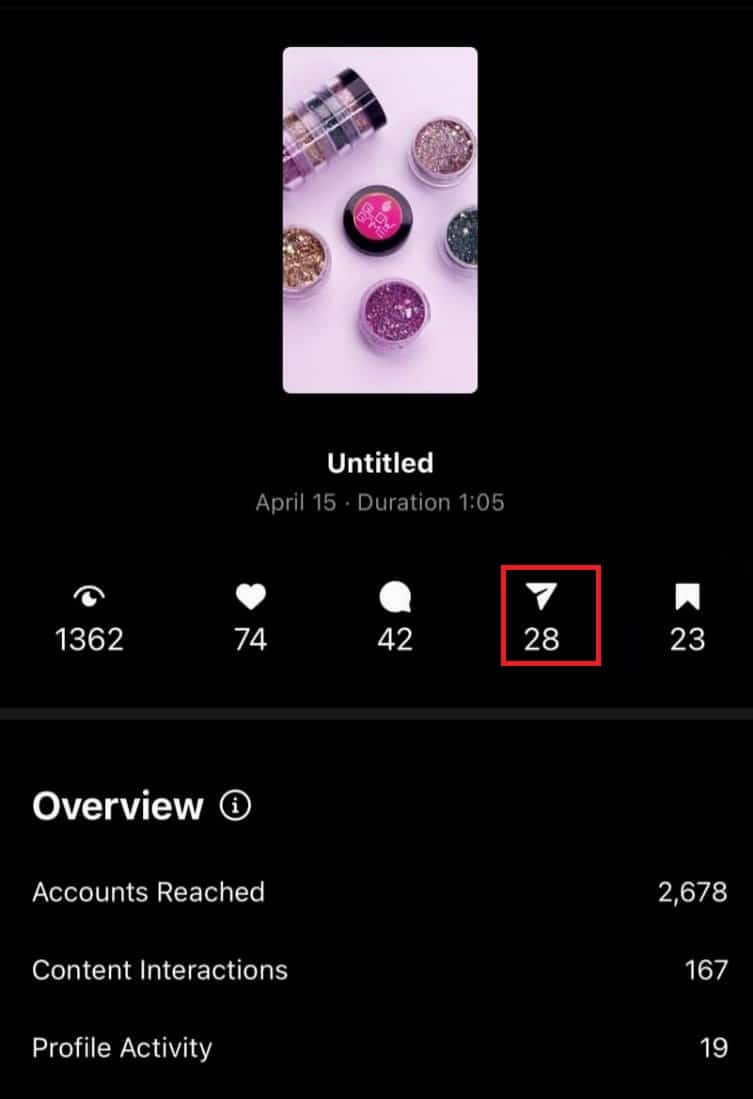
Wie lösche ich jemanden, der mein Foto geteilt hat?
Es gibt keine Möglichkeit, jemanden zu löschen, der Ihr Foto geteilt hat. Instagram gibt den Nutzern nicht die Möglichkeit einzusehen, wer einen Beitrag geteilt hat. Aus Gründen des Datenschutzes wird lediglich die Anzahl der Teilungen angezeigt. Wenn Sie nicht möchten, dass andere Ihren Beitrag teilen, können Sie Ihr Geschäftskonto in ein privates Konto umwandeln. Gehen Sie dazu folgendermaßen vor:
1. Öffnen Sie die Instagram-App auf Ihrem Gerät.

2. Tippen Sie auf Ihr Profilbild unten rechts auf dem Bildschirm.
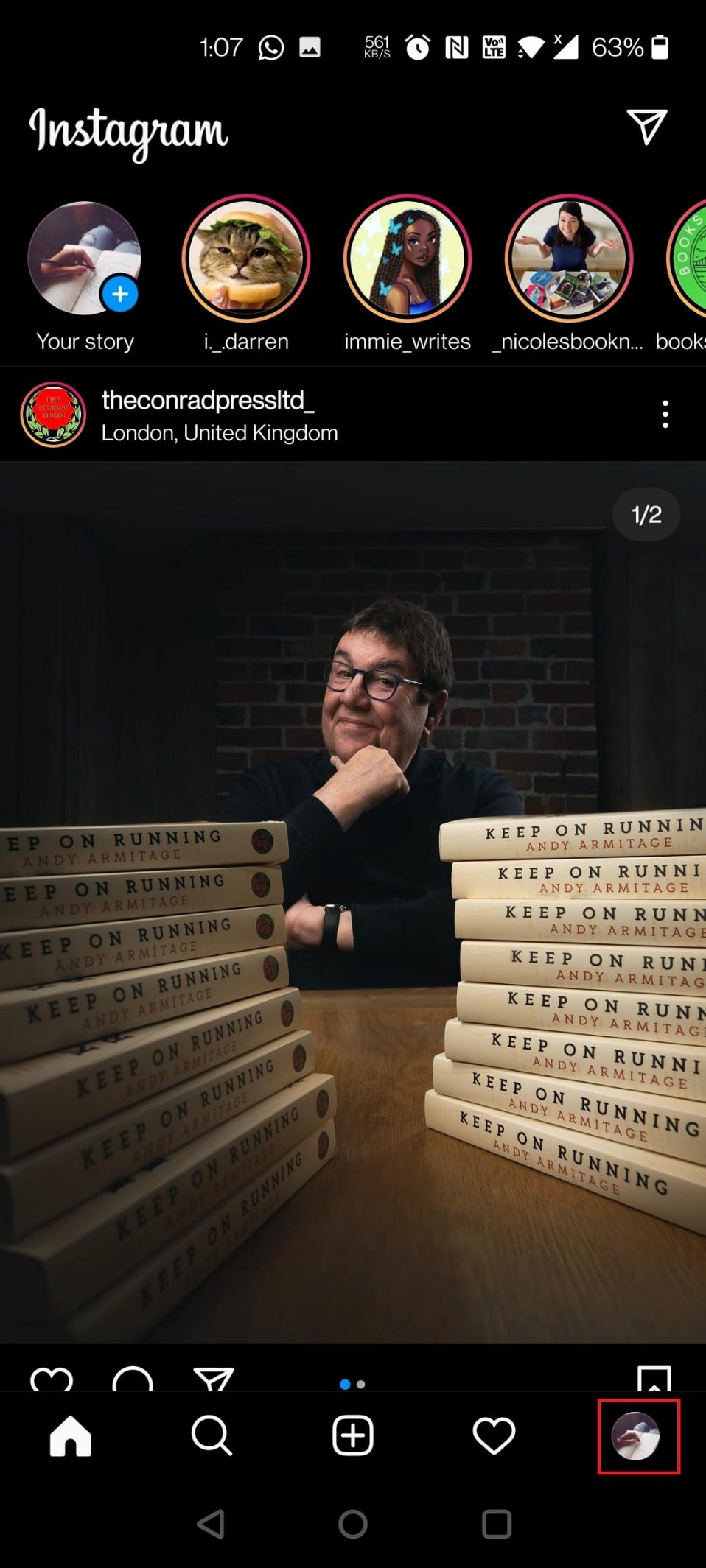
3. Tippen Sie oben rechts auf das Hamburger-Symbol.
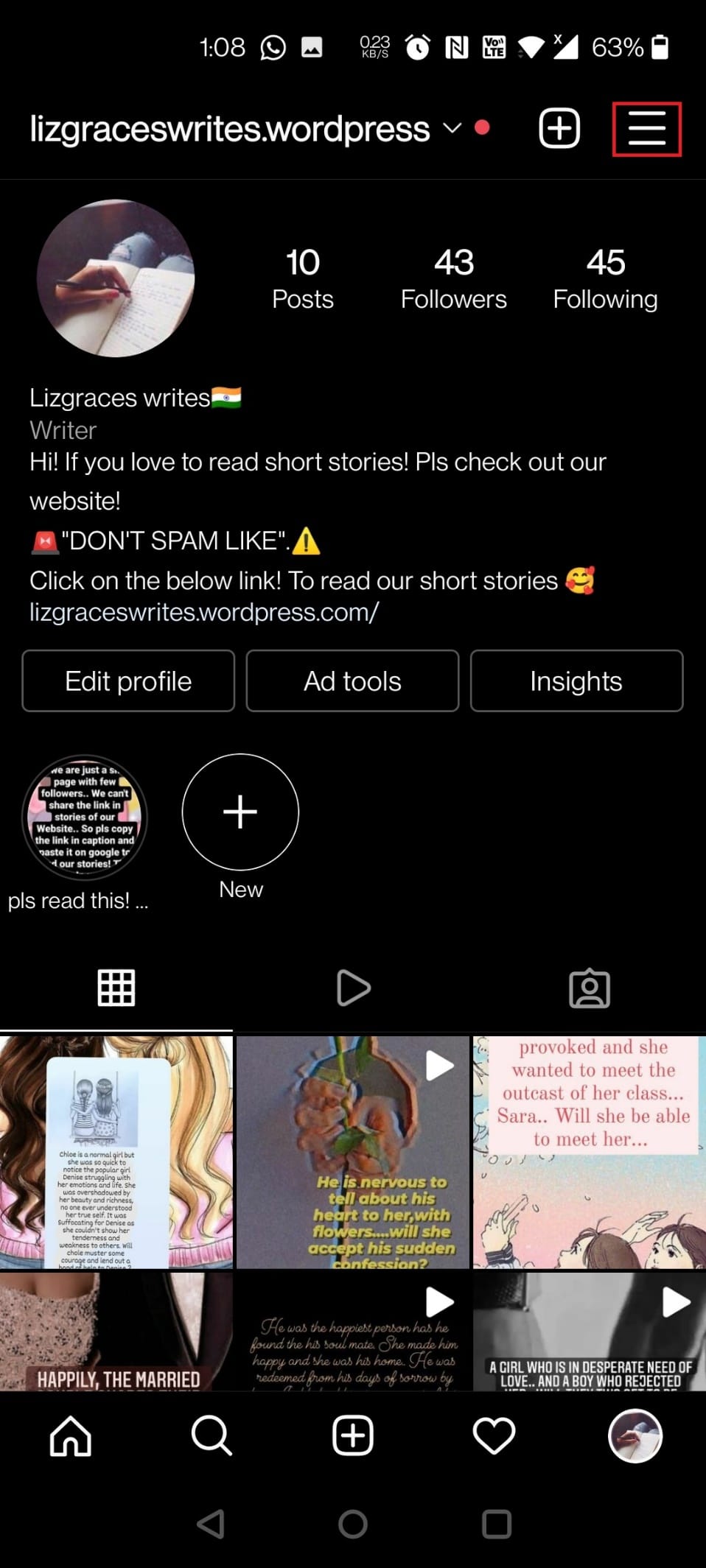
4. Tippen Sie auf „Einstellungen“.
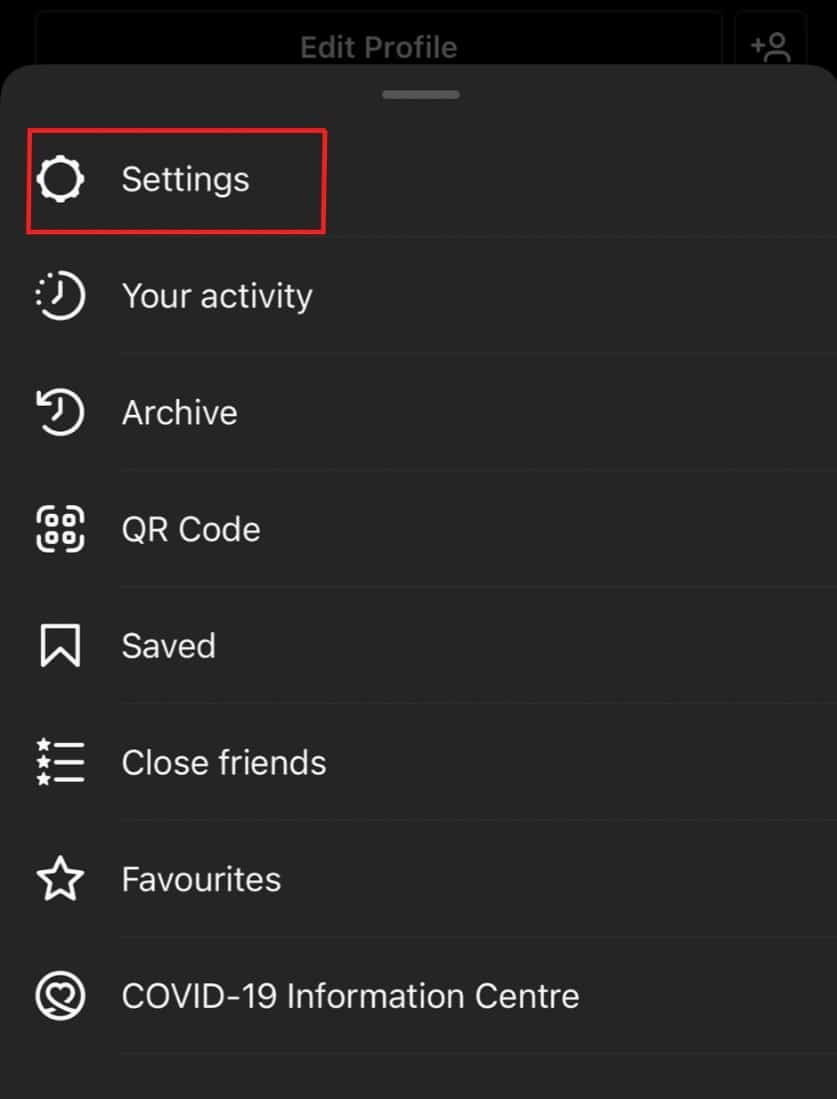
5. Tippen Sie auf „Konto“.
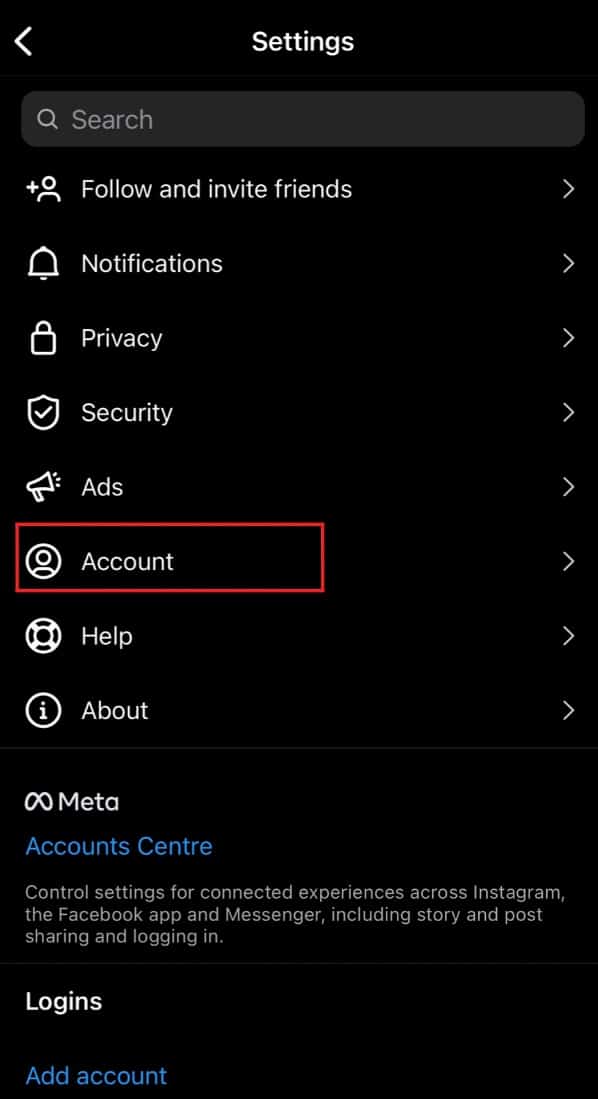
6. Tippen Sie auf „Kontotyp wechseln“.
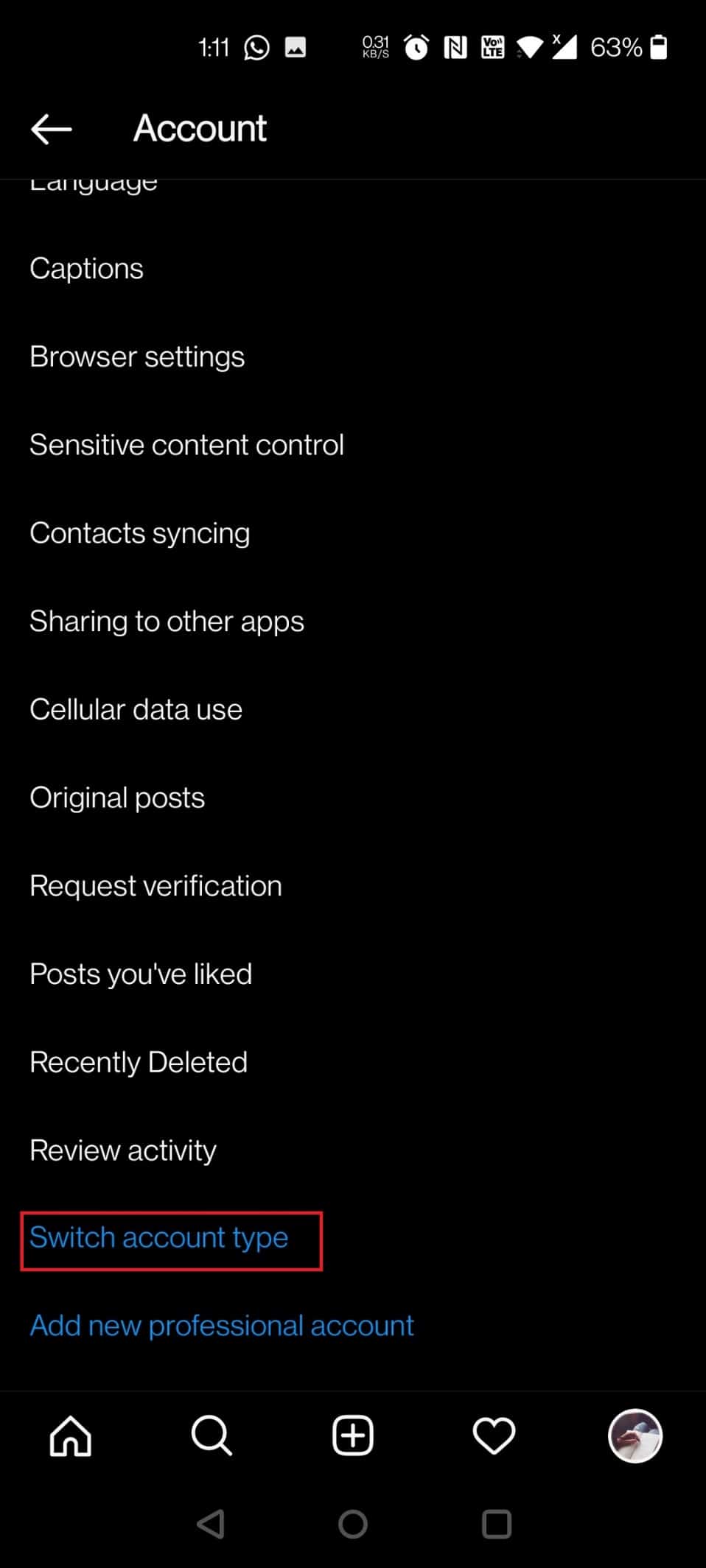
7. Tippen Sie auf „Zum persönlichen Konto wechseln“.
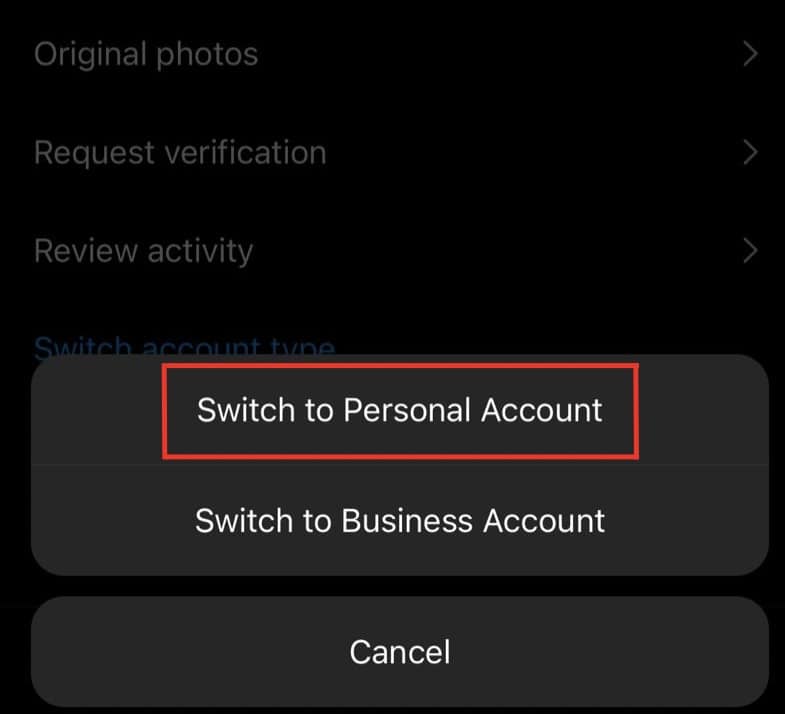
Woher weiß ich, ob jemand meinen Instagram-Post speichert?
Sie können sehen, wie viele Personen Ihren Beitrag auf Instagram gespeichert haben, indem Sie diese Schritte ausführen.
Hinweis: Ein Geschäftskonto ist erforderlich, damit diese Option funktioniert.
1. Wählen Sie den gewünschten Beitrag in Ihrem Konto aus.
2. Tippen Sie unter dem Beitrag auf „Insights anzeigen“.
3. Das Lesezeichen-Symbol steht für die Anzahl der Speicherungen Ihres Instagram-Beitrags.
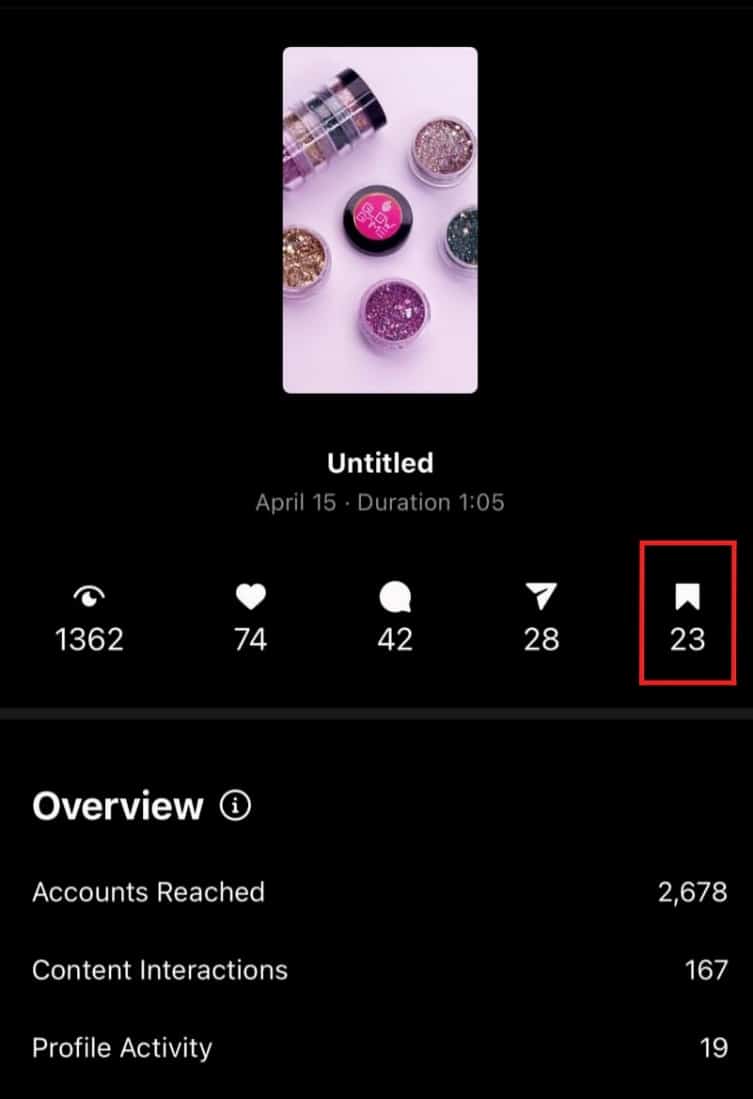
***
Wir hoffen, dieser Artikel hat Ihnen gezeigt, wie Sie sehen können, wer Ihren Instagram-Beitrag geteilt hat. Zögern Sie nicht, uns Ihre Fragen und Anregungen im Kommentarbereich mitzuteilen. Teilen Sie uns in unserem nächsten Artikel mit, zu welchem Thema Sie mehr erfahren möchten.